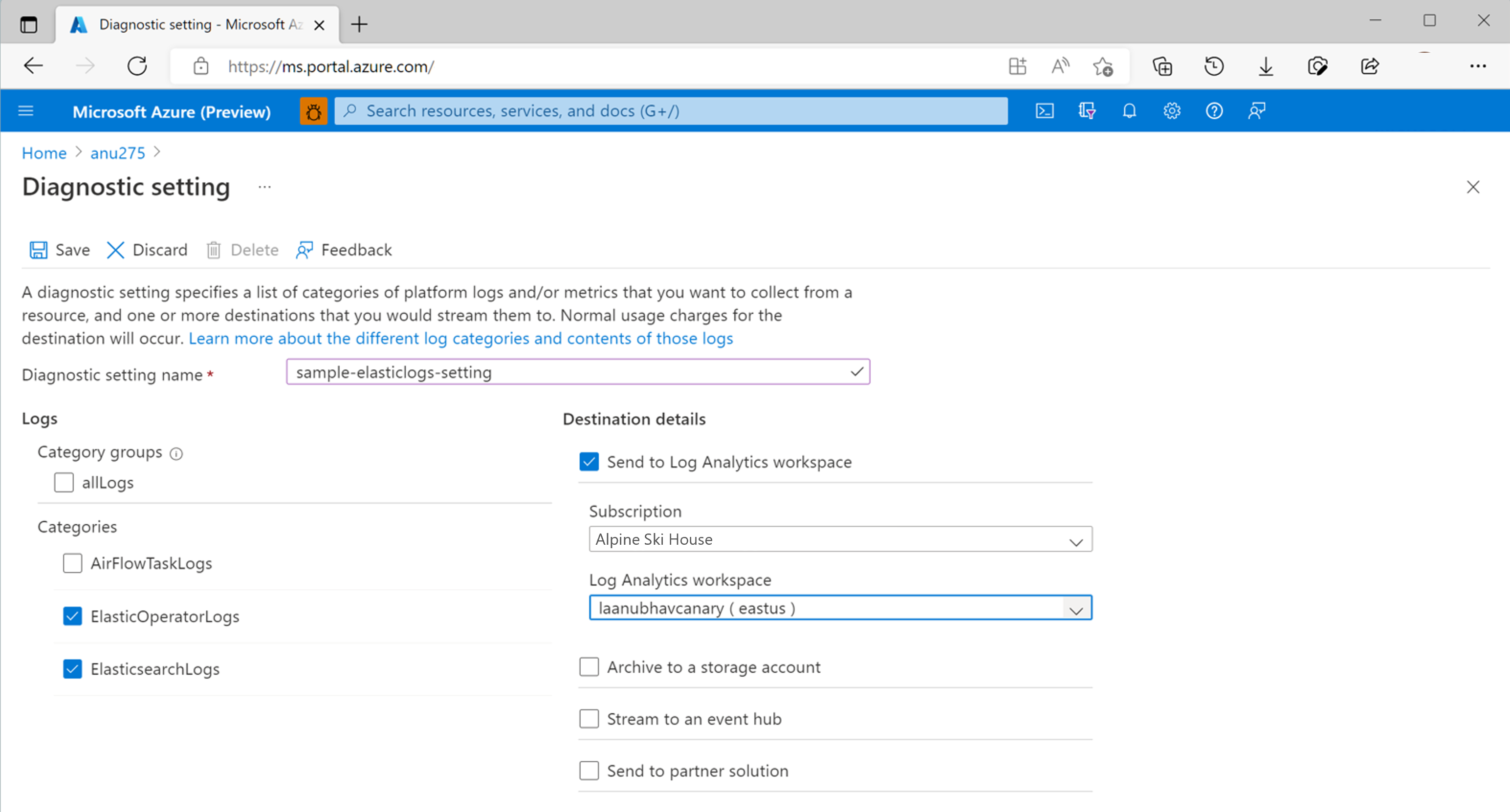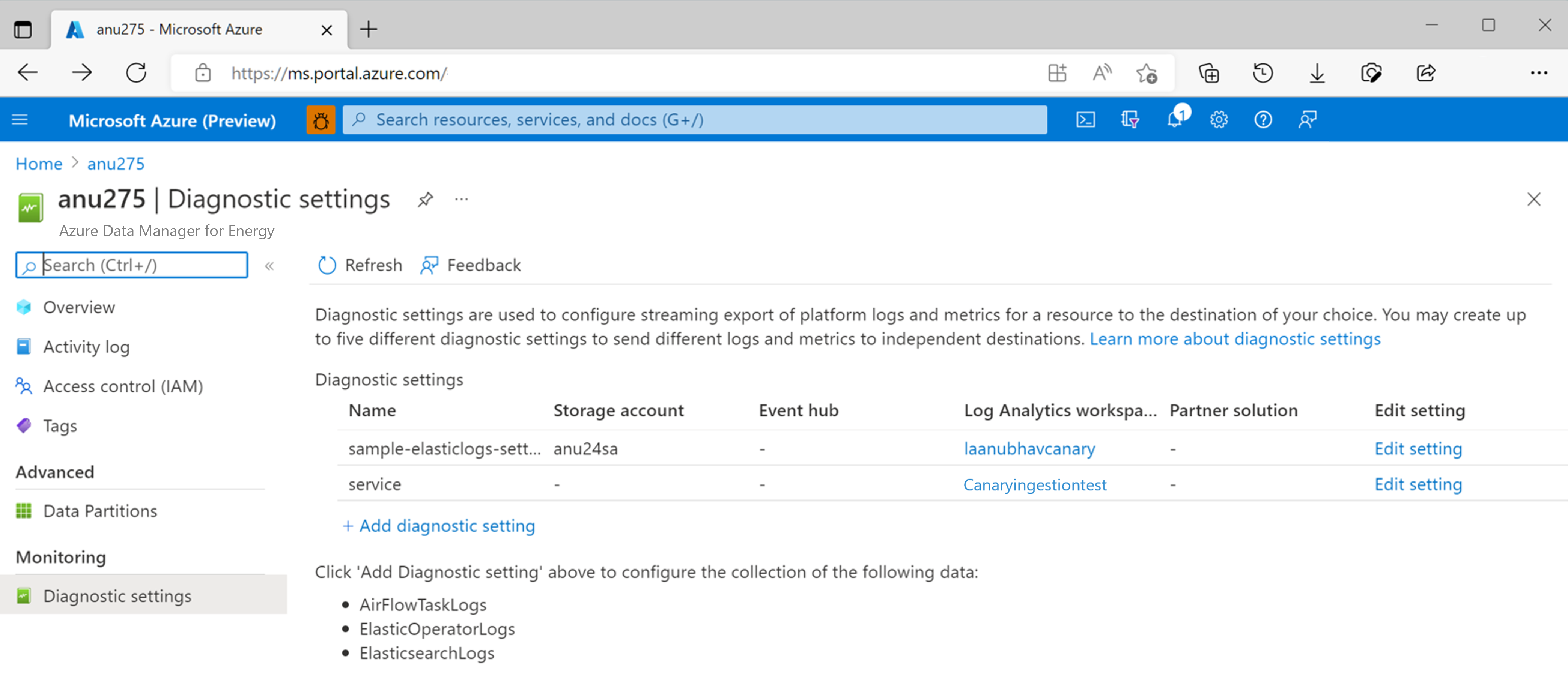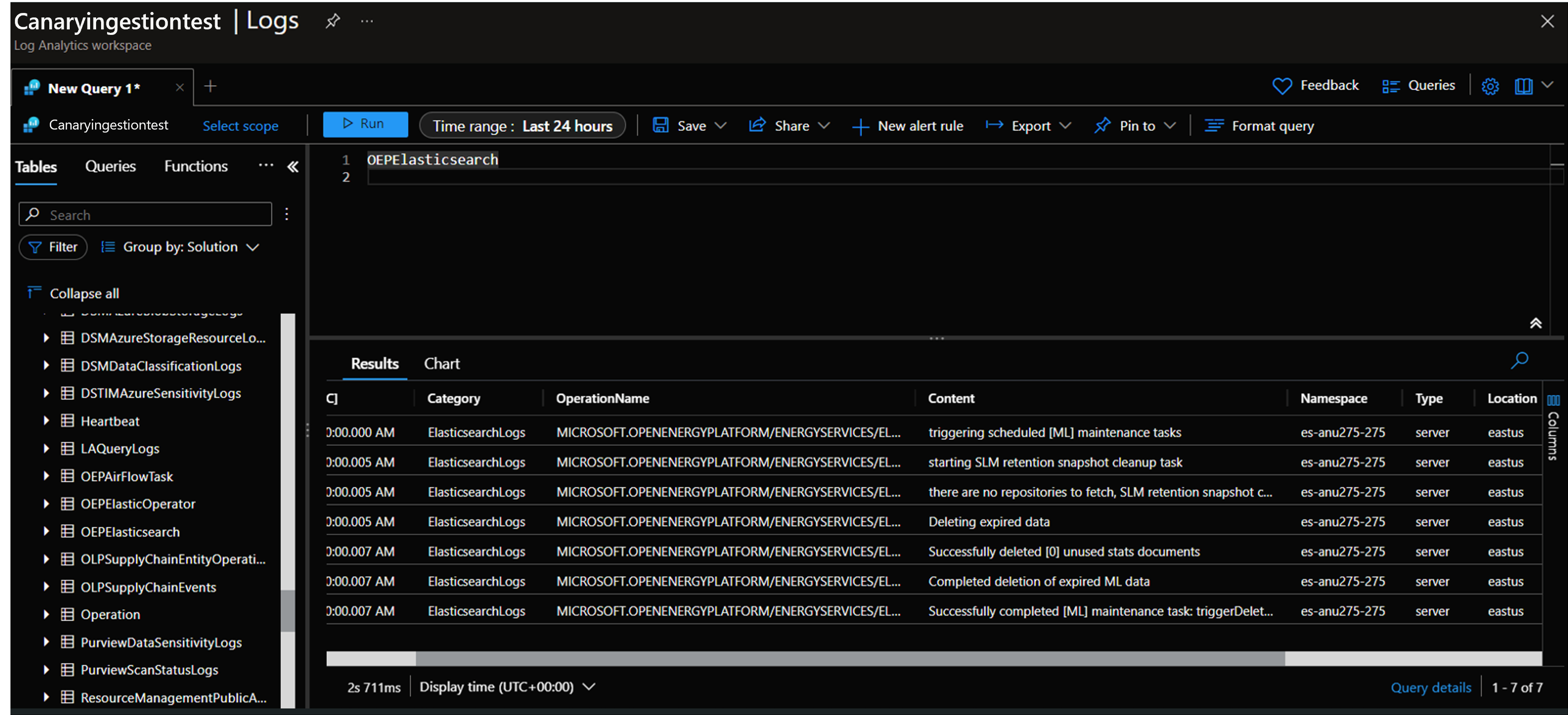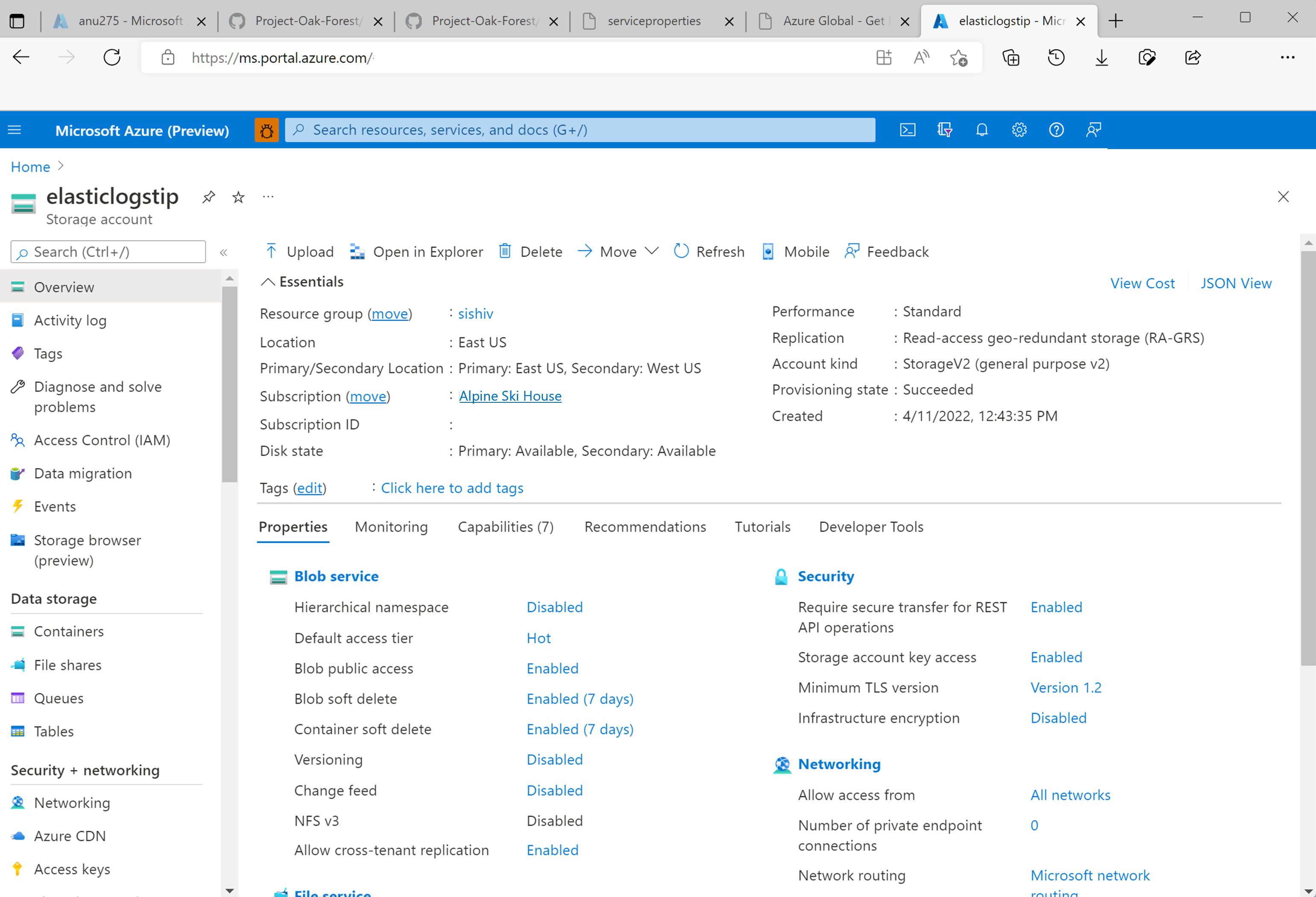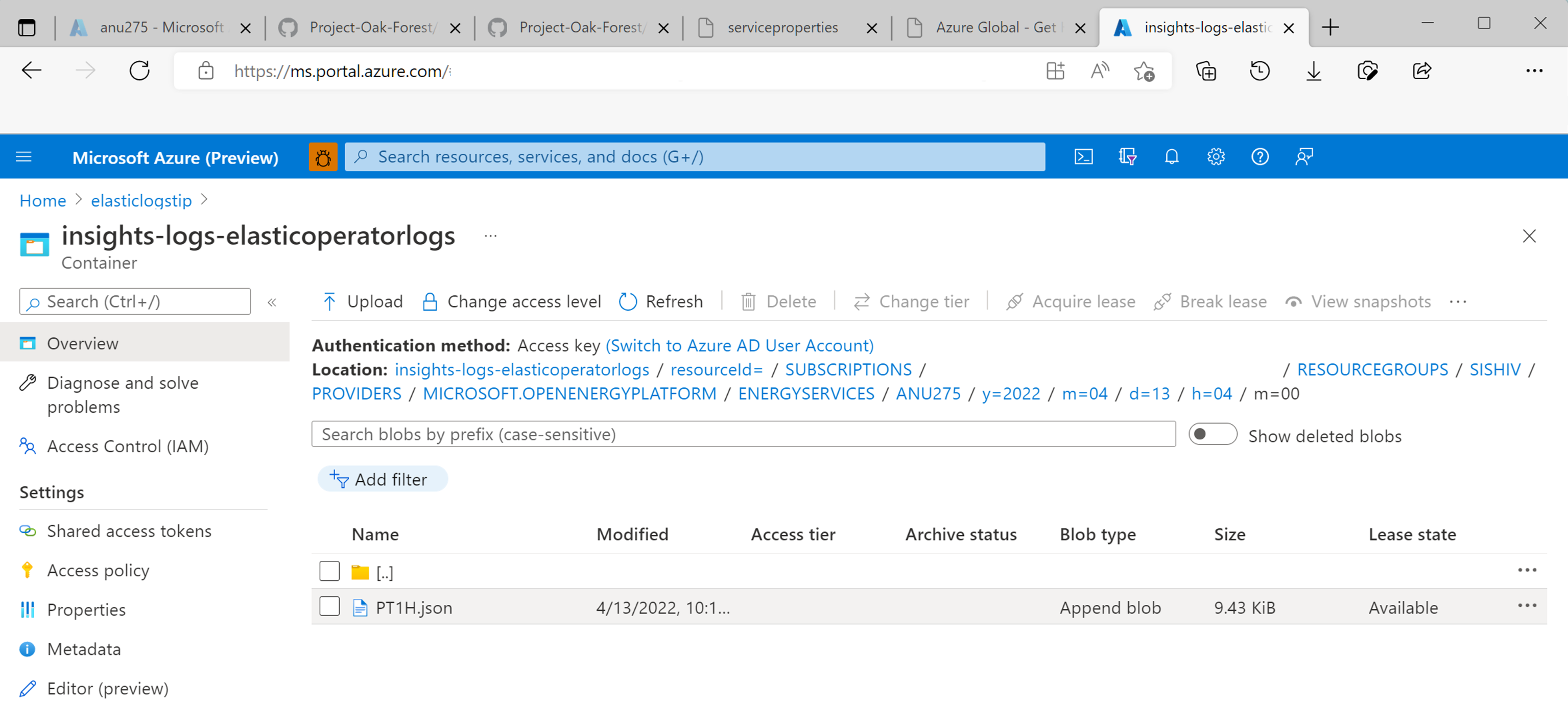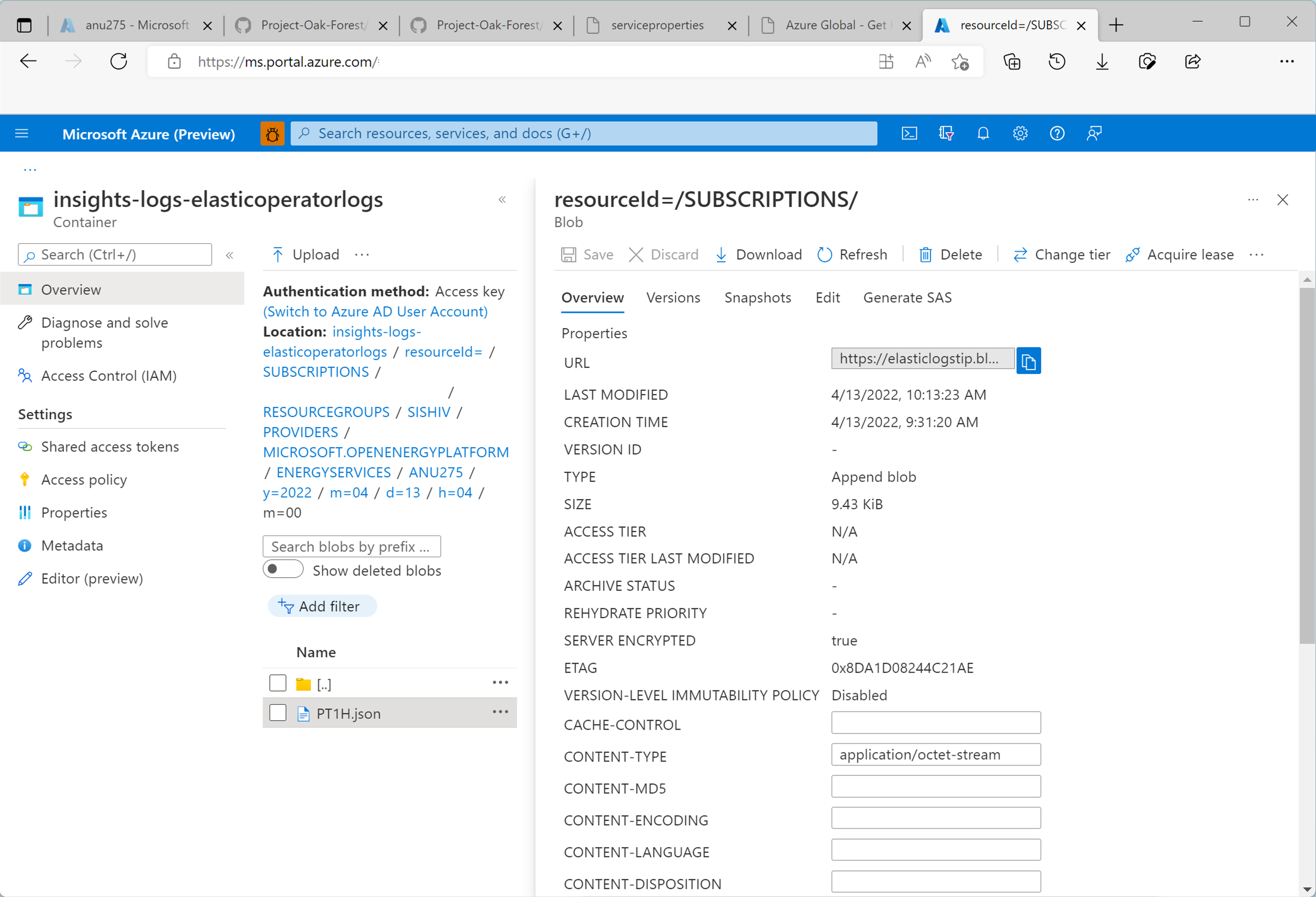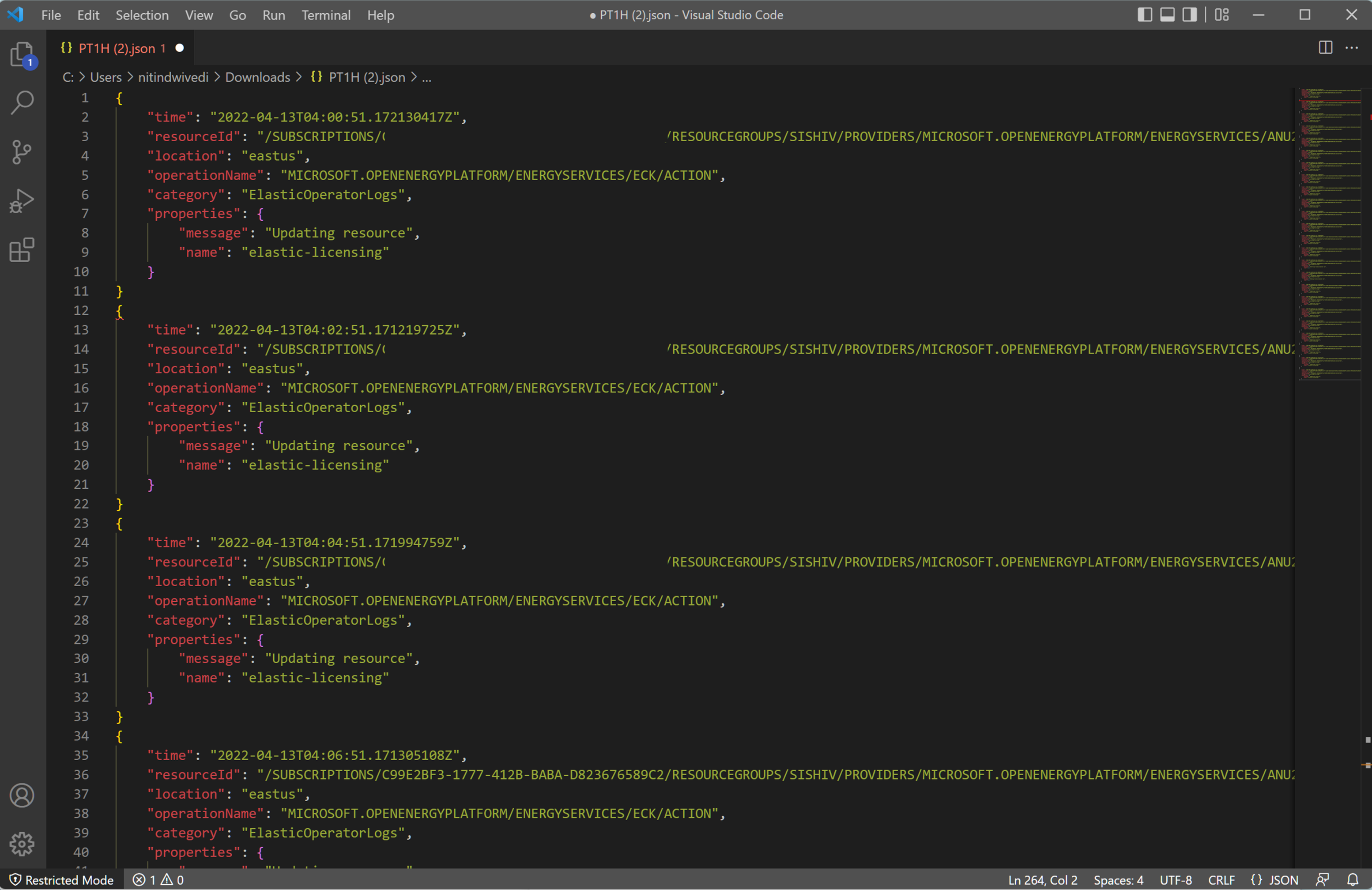Integrowanie dzienników usługi Elastic z usługą Azure Monitor
W tym artykule dowiesz się, jak rozpocząć zbieranie dzienników elasticsearch dla wystąpień usługi Azure Data Manager for Energy w usłudze Azure Monitor. Ta funkcja integracji została opracowana, aby ułatwić debugowanie problemów związanych z usługą Elasticsearch w usłudze Azure Monitor.
Wymagania wstępne
Musisz mieć obszar roboczy usługi Log Analytics. Będzie ona używana do wykonywania zapytań dotyczących zestawu danych dzienników elasticsearch przy użyciu edytora zapytań język zapytań Kusto (KQL) w obszarze roboczym usługi Log Analytics. Tworzenie obszaru roboczego usługi Log Analytics w witrynie Azure Portal.
Musisz mieć konto magazynu. Będzie on używany do przechowywania zrzutów JSON dzienników operatorów Elasticsearch i Elasticsearch. Konto magazynu nie musi znajdować się w tej samej subskrypcji co obszar roboczy usługi Log Analytics.
Włączanie ustawień diagnostycznych w celu zbierania dzienników na koncie magazynu i obszarze roboczym usługi Log Analytics
Każde wystąpienie usługi Azure Data Manager for Energy jest wbudowane za pomocą zarządzanej usługi Elasticsearch. Zbieramy dzienniki usługi Elasticsearch na potrzeby wewnętrznego rozwiązywania problemów i debugowania. Dostęp do tych dzienników można uzyskać, integrując dzienniki usługi Elasticsearch z usługą Azure Monitor.
Każde ustawienie diagnostyczne ma trzy podstawowe części:
| Element | opis |
|---|---|
| Nazwa/nazwisko | Jest to nazwa dziennika diagnostycznego. Upewnij się, że dla każdego dziennika ustawiono unikatową nazwę. |
| Kategorie | Kategoria dzienników do wysłania do każdego z miejsc docelowych. Zestaw kategorii będzie się różnić dla każdej usługi platformy Azure. Odwiedź stronę: Obsługiwane kategorie dzienników zasobów |
| Miejsca docelowe | Co najmniej jedno miejsce docelowe do wysyłania dzienników. Wszystkie usługi platformy Azure współdzielą ten sam zestaw możliwych miejsc docelowych. Każde ustawienie diagnostyczne może definiować co najmniej jedno miejsce docelowe, ale nie więcej niż jedno miejsce docelowe określonego typu. Powinno to być konto magazynu, przestrzeń nazw usługi Event Hubs lub centrum zdarzeń. |
Obsługujemy dwa miejsca docelowe dzienników elasticsearch z wystąpienia usługi Azure Data Manager for Energy:
- Konto magazynu
- Obszar roboczy usługi Log Analytics
Procedura włączania ustawienia diagnostycznego w celu zbierania dzienników elasticsearch
Otwórz stronę przeglądu usługi Azure Data Manager for Energy
Wybierz pozycję Ustawienia diagnostyczne w panelu po lewej stronie
Wybierz pozycję Dodaj ustawienia diagnostyczne.
Wybierz pozycję Dzienniki programu Elasticsearch i dzienniki operatorów elasticsearch w obszarze Kategorie dzienników
Wybieranie pozycji Wyślij do obszaru roboczego usługi Log Analytics
Wybierz pozycję Subskrypcja i nazwę obszaru roboczego usługi Log Analytics. Utworzono go już jako wymaganie wstępne.
Wybierz pozycję Archiwum do konta magazynu
Wybierz pozycję Subskrypcja i nazwa konta magazynu. Utworzono go już jako wymaganie wstępne.
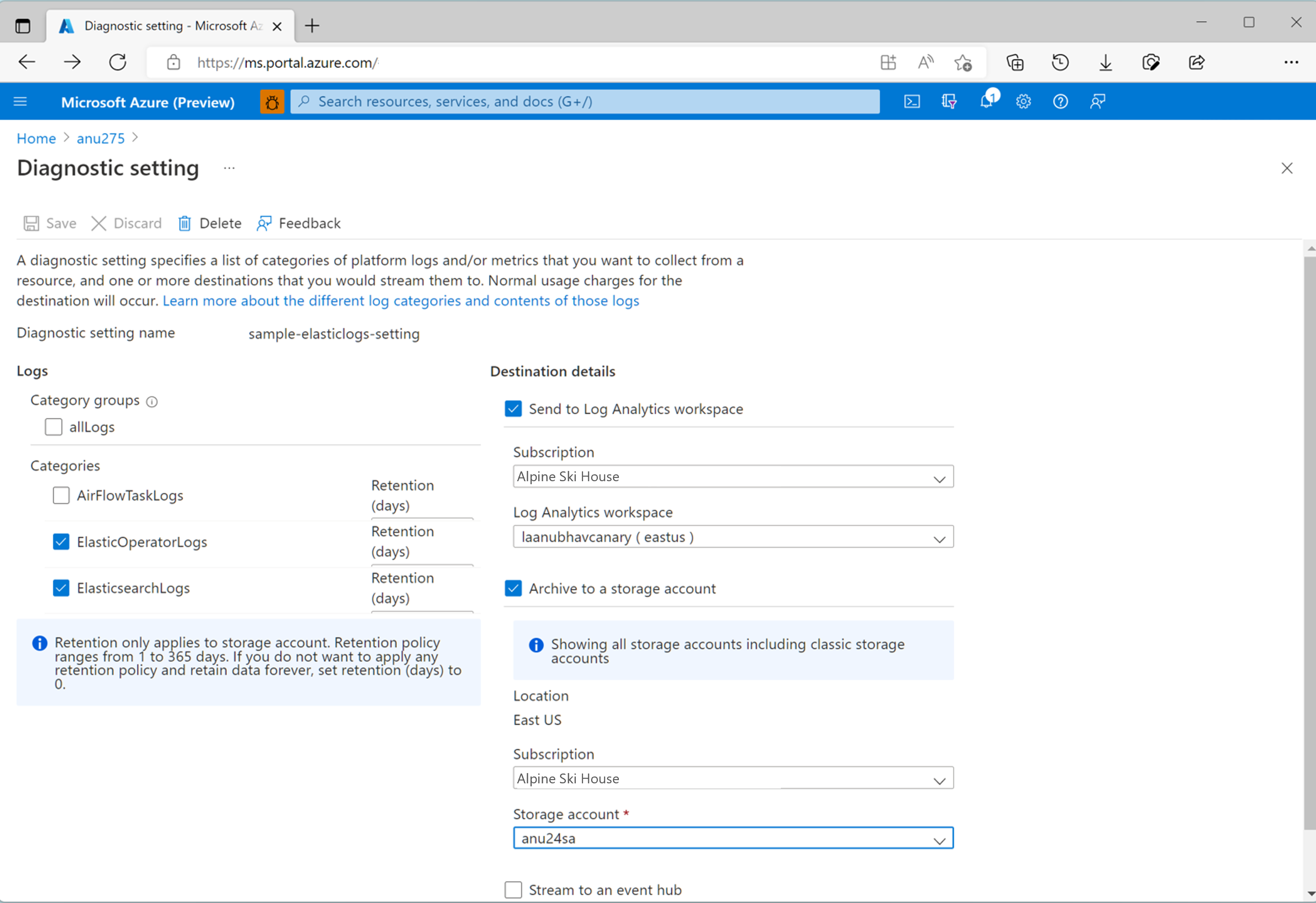
Wybierz pozycję Zapisz.
Wróć do strony Ustawienia diagnostyczne. Teraz zostanie wyświetlone nowe ustawienie diagnostyczne utworzone wraz z nazwami docelowego konta magazynu i obszaru roboczego usługi Log Analytics wybranego dla tego ustawienia.
Wyświetlanie dzienników usługi Elasticsearch w obszarze roboczym usługi Log Analytics lub pobieranie ich jako plików JSON przy użyciu konta magazynu
Jak wyświetlać dzienniki i wykonywać zapytania w obszarze roboczym usługi Log Analytics
Edytor w obszarze roboczym usługi Log Analytics obsługuje zapytania Kusto (KQL), za pomocą których można łatwo wykonywać złożone zapytania, aby wyodrębnić interesujące dane dzienników z usługi Elasticsearch uruchomionej w wystąpieniu usługi Azure Data Manager for Energy.
Uruchamianie zapytań i wyświetlanie dzienników elasticsearch w obszarze roboczym usługi Log Analytics.
Uruchamianie zapytań i wyświetlanie dzienników operatorów elasticsearch w obszarze roboczym usługi Log Analytics.
Jak pobrać dzienniki jako pliki JSON z konta magazynu
Opcja menu Kontenery w lewym panelu strony przeglądu konta magazynu umożliwia przeglądanie różnych katalogów, które starannie przechowują pliki dziennika.
Dzienniki są zorganizowane w różne foldery. Przechodzenie do szczegółów według miesiąca, daty i godziny.
Wybierz dowolny plik JSON w kontenerach, aby wyświetlić inne opcje.
Wybierz opcję Pobierz , aby pobrać plik JSON. Otwórz go w wybranym edytorze kodu.
Następne kroki
Po zebraniu dzienników zasobów zgodnie z opisem w tym artykule istnieje więcej możliwości, które można eksplorować.
Utwórz alert zapytania dziennika, aby otrzymywać proaktywne powiadomienia, gdy interesujące dane są identyfikowane w danych dziennika. Tworzenie alertu zapytania dziennika dla zasobu platformy Azure
Rozpocznij zbieranie dzienników z innych źródeł, takich jak Airflow w wystąpieniu usługi Azure Data Manager for Energy. Jak zintegrować dzienniki airflow z usługą Azure Monitor